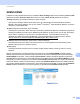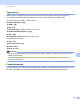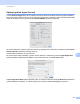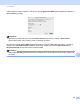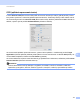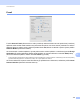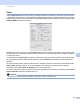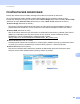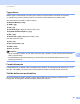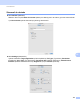Software User's Guide
Table Of Contents
- PRÍRUČKA POUŽÍVATEĽA PROGRAMOV
- Obsah
- Ovládacie tlačidlá zariadenia
- 1 Používanie ovládacieho panela
- Používanie tlačidiel tlačiarne
- Zrušiť úlohu
- Zabezpečenie (pre MFC-7460DN a MFC-7860DW)
- Podpora emulácie tlačiarne (pre DCP-7070DW a MFC-7860DW)
- Tlač zoznamu interných typov písma (pre DCP-7070DW a MFC-7860DW)
- Tlač zoznamu konfigurácie tlače (pre DCP-7070DW a MFC-7860DW)
- Skúšobná tlač (pre DCP-7070DW a MFC-7860DW)
- Obojstranná tlač (pre DCP-7070DW a MFC-7860DW)
- Obnovenie predvolených nastavení tlačiarne (pre DCP-7070DW a MFC-7860DW)
- Používanie tlačidiel na skenovanie
- Používanie tlačidiel tlačiarne
- 1 Používanie ovládacieho panela
- Windows®
- 2 Tlač
- Používanie ovládača tlačiarne Brother
- Tlač dokumentu
- Obojstranná tlač
- Simultánne skenovanie, tlač a faxovanie
- Nastavenia ovládača tlačiarne
- Prístup k nastaveniam ovládača tlačiarne
- Funkcie ovládača tlačiarne pre systém Windows®
- Karta Základné
- Karta Rozšírené
- Zmena veľkosti
- Obrátená tlač
- Použiť vodotlač
- Nastavenie vodotlače
- Tlač hlavičky a päty
- Režim úspory tonera
- Bezpečná tlač (pre MFC-7460DN a MFC-7860DW)
- Správca
- Overenie používateľa (pre MFC-7860DW)
- Ďalšie možnosti tlače
- Makro (pre DCP-7070DW a MFC-7860DW)
- Úprava intenzity
- Zlepšenie kvality tlače
- Preskočiť prázdnu stranu
- Karta Profily tlače
- Úprava profilu tlače
- Podpora
- Nastavenia zásobníka
- Status Monitor
- Funkcie ovládača tlačiarne BR-Script 3 (pre MFC-7860DW) (emulácia jazyka PostScript® 3™)
- Status Monitor
- 3 Skenovanie
- Skenovanie dokumentu pomocou ovládača TWAIN
- Skenovanie dokumentu s použitím ovládača WIA (Windows® XP/Windows Vista®/Windows® 7)
- Skenovanie dokumentu pomocou ovládača WIA (Windows Fotogaléria a Windows Faxovanie a skenovanie)
- Používanie aplikácie ScanSoft™ PaperPort™ 12SE s OCR od spoločnosti NUANCE™
- Zobrazenie položiek
- Organizácia položiek v priečinkoch
- Rýchle prepojenia na iné aplikácie
- Aplikácia ScanSoft™ PaperPort™ 12SE s OCR umožňuje konvertovať text vo forme obrázku na editovateľný text
- Importovanie položiek z iných aplikácií
- Exportovanie položiek do iných formátov
- Odinštalovanie aplikácie ScanSoft™ PaperPort™ 12SE s OCR
- 4 ControlCenter4
- Prehľad
- Používanie aplikácie ControlCenter4 v Domácom režime režime
- Karta skenovania
- Karta PC-FAX (iba modely MFC)
- Karta Nastavenia zariadenia
- Karta Podpora
- Používanie aplikácie ControlCenter4 v Pokročilom režime
- Karta skenovania
- Karta PC kopírovanie
- Karta PC-FAX (iba modely MFC)
- Karta Nastavenia zariadenia
- Karta Podpora
- Karta Vlastné nastavenia
- 5 Program Diaľkové nastavenie (iba modely MFC)
- 6 Softvér Brother PC-FAX (iba modely MFC)
- 7 Nastavenie brány firewall (iba pre sieťových používateľov)
- 2 Tlač
- Apple Macintosh
- 8 Tlač a faxovanie
- 9 Skenovanie
- 10 ControlCenter2
- 11 Diaľkové nastavenie
- Používanie tlačidla pre skenovanie
- 12 Skenovanie (pre používateľov kábla USB)
- 13 Sieťové skenovanie
- Skôr než začnete používať funkciu Sieťové skenovanie
- Používanie tlačidla pre skenovanie
- Index
ControlCenter2
180
10
POUŽÍVATEĽSKÉ SKENOVANIE 10
Existujú štyri tlačidlá, ktoré si môžete nakonfigurovañ podľa svojich potrieb pri skenovaní.
Ak chcete prispôsobiñ tlačidlo, stlačte a podržte kláves Ctrl a kliknite na tlačidlo. Zobrazí sa okno
konfigurácie. K dispozícii sú štyri funkcie skenovania: Scan to Image (Skenovañ do obrázka), Scan to OCR
(Skenovañ do OCR), Scan to E-mail (Skenovañ do e-mailu) a Scan to File (Skenovañ do súboru).
Scan to Image (Skenovañ do obrázku)
Táto funkcia umožňuje naskenovañ stránku priamo do ľubovoľného zobrazovača/editora obrázkov. V
počítači Macintosh môžete ako cieľové umiestnenie zvoliñ akúkoľvek aplikáciu obrázkového editora.
Scan to OCR (Skenovañ do OCR)
Slúži na konverziu naskenovaných dokumentov na editovateľné textové súbory. Môžete vybrañ cieľovú
aplikáciu pre editovateľný text. Aby ste mohli túto funkciu využívañ, musíte nainštalovañ Presto!
PageManager. Presto! PageManager si môžete prevziañ z lokality
http://nj.newsoft.com.tw/download/brother/PM9SEinstaller_BR_multilang.dmg
Scan to E-mail (Skenovañ do e-mailu)
Umožňuje priložiñ naskenované obrázky do e-mailovej správy. Môžete vybrañ aj typ priloženého súboru
avytvoriñ rýchly zoznam rozosielania pre e-mailové adresy vybrané v e-mailovom adresári.
Scan to File (Skenovañ do súboru)
Táto funkcia umožňuje uložiñ naskenovaný obrázok do akéhokoľvek priečinka na miestnom alebo
sieñovom pevnom disku. Môžete taktiež vybrañ typ súboru na použitie.